- Część 1. Jak naprawić brak otrzymywania wiadomości e-mail na iPhonie poprzez ponowne uruchomienie aplikacji Mail
- Część 2. Jak naprawić brak otrzymywania wiadomości e-mail na iPhonie po ponownym uruchomieniu
- Część 3. Jak naprawić brak otrzymywania wiadomości e-mail na iPhonie za pomocą odzyskiwania systemu FoneLab iOS
- Część 4. Jak naprawić brak otrzymywania wiadomości e-mail na iPhonie poprzez resetowanie ustawień sieciowych
- Część 5. Często zadawane pytania dotyczące braku wiadomości e-mail na iPhonie
Najlepsze strategie naprawy, gdy nie otrzymujesz wiadomości e-mail na iPhonie
 Dodane przez Lisa Ou / 22 lutego 2024 09:00
Dodane przez Lisa Ou / 22 lutego 2024 09:00 Dlaczego nie otrzymuję e-maili na moim iPhonie? Wysłałem e-mailem dokument dotyczący projektu do mojej koleżanki z klasy i kiedy zapytałem, czy już go otrzymał, odpowiedziała, że tak. Powiedziała też, że odesłała mi e-mail, ale nic nie otrzymałam. Czy ktoś uważa, że mój iPhone lub aplikacja Mail działa nieprawidłowo? Jeśli tak proszę o pomoc w rozwiązaniu. Bardzo dziękuję.
Jednym z podstawowych sposobów komunikacji na iPhonie jest aplikacja Mail. Umożliwia wysyłanie oficjalnych e-maili, dokumentów i innych materiałów do pracy, szkoły lub w innych celach. Dlatego wiadomości wysyłane e-mailami są zazwyczaj ważniejsze niż te wysyłane za pośrednictwem platform mediów społecznościowych. Jednak z tego powodu niemożność odbierania e-maili jest bardziej frustrująca.
Być może słabe połączenie internetowe, usterki, błędy lub problemy z systemem spowodowały tak niefortunną sytuację. Jeśli tak, nie przejmuj się; dostępne są rozwiązania umożliwiające rozwiązanie tego problemu na telefonie iPhone. Po prostu przewiń w dół, a w tym artykule znajdziesz wiodące strategie naprawy urządzenia, które nie może odbierać ani odbierać wiadomości e-mail. Szczegóły informacyjne zostaną ujawnione, więc śmiało.
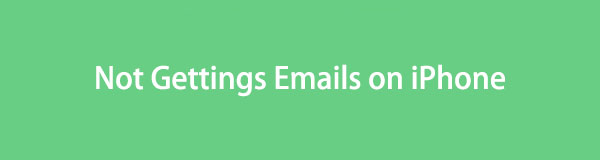

Lista przewodników
- Część 1. Jak naprawić brak otrzymywania wiadomości e-mail na iPhonie poprzez ponowne uruchomienie aplikacji Mail
- Część 2. Jak naprawić brak otrzymywania wiadomości e-mail na iPhonie po ponownym uruchomieniu
- Część 3. Jak naprawić brak otrzymywania wiadomości e-mail na iPhonie za pomocą odzyskiwania systemu FoneLab iOS
- Część 4. Jak naprawić brak otrzymywania wiadomości e-mail na iPhonie poprzez resetowanie ustawień sieciowych
- Część 5. Często zadawane pytania dotyczące braku wiadomości e-mail na iPhonie
FoneLab umożliwia naprawę iPhone'a / iPada / iPoda z trybu DFU, trybu odzyskiwania, logo Apple, trybu słuchawek itp. Do stanu normalnego bez utraty danych.
- Napraw wyłączone problemy z systemem iOS.
- Wyodrębnij dane z wyłączonych urządzeń iOS bez utraty danych.
- Jest bezpieczny i łatwy w użyciu.
Część 1. Jak naprawić brak otrzymywania wiadomości e-mail na iPhonie poprzez ponowne uruchomienie aplikacji Mail
Ponieważ e-maile to jedyne wiadomości, których nie możesz odbierać, problem musi być powiązany z aplikacją Poczta. Być może działa nieprawidłowo z powodu opóźnień, awarii aplikacji, błędu itp., uniemożliwiając otrzymywanie wiadomości e-mail. Jeśli tak, najlepszym rozwiązaniem będzie ponowne uruchomienie. Odświeży aplikację, eliminując możliwe problemy, które mogły powodować, że Twoje urządzenie nie otrzymywało e-maili. Poza tym nie wymaga niczego i można w nim łatwo nawigować, co czyni ją dobrą metodą początkową.
Zapoznaj się z poniższą prostą procedurą naprawy iPhone'a, który nie otrzymuje wiadomości e-mail, ponownie uruchamiając aplikację Mail:
Krok 1Jeśli nadal znajdujesz się w interfejsie aplikacji Mail, przesuń palcem od dołu iPhone'a do środkowego ekranu i zwolnij przytrzymanie, aż pojawi się Przełącznik aplikacji.
Krok 2Gdy pojawią się aktywne aplikacje, przeciągnij interfejs poczty na górę, aby wyjść. Następnie wróć do ekranu głównego i ponownie wybierz ikonę Poczty, aby ją ponownie uruchomić.
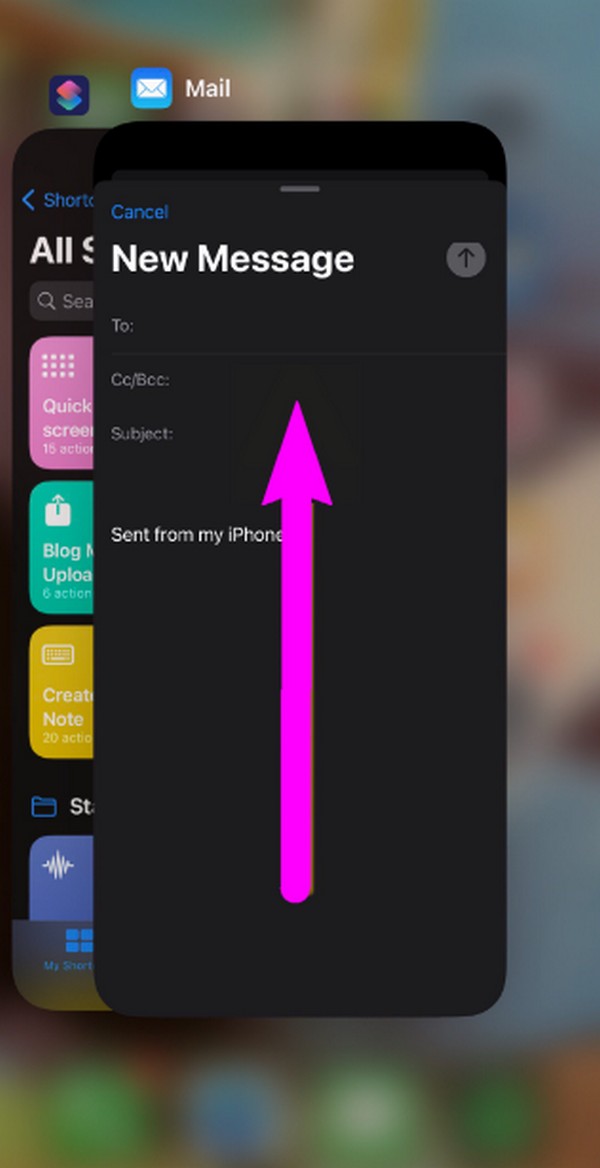
Część 2. Jak naprawić brak otrzymywania wiadomości e-mail na iPhonie po ponownym uruchomieniu
Ponowne uruchomienie jest również nazywane wymuszonym ponownym uruchomieniem. Jeśli ponowne uruchomienie aplikacji Mail nie zadziałało, ponowne uruchomienie iPhone'a może być przyczyną. To rozwiązanie sprawdzi się zwłaszcza, jeśli nie możesz odbierać e-maili ze względu na słabą wydajność urządzenia lub nieodpowiadającą aplikację. Wykonanie tej czynności odświeża system iOS i zamyka tymczasowe procesy lub pliki, które mogły powodować problem. Poprawia także wydajność Twojego iPhone'a, dzięki czemu aplikacja Mail i inne funkcje urządzenia działają lepiej.
Skorzystaj z poniższego przewodnika zorientowanego na użytkownika, aby naprawić otrzymaną wiadomość e-mail, która nie pojawia się na iPhonie po ponownym uruchomieniu:
Uruchom ponownie telefon iPhone bez ekranu głównego: naciśnij i natychmiast zwolnij iPhone'a Maksymalna objętość przycisk, a następnie wykonaj tę czynność ponownie, aby Ciszej przycisk. Zaraz potem naciśnij i przytrzymaj boczny przycisk iPhone'a, aż ekran urządzenia stanie się czarny i pojawi się logo Apple.
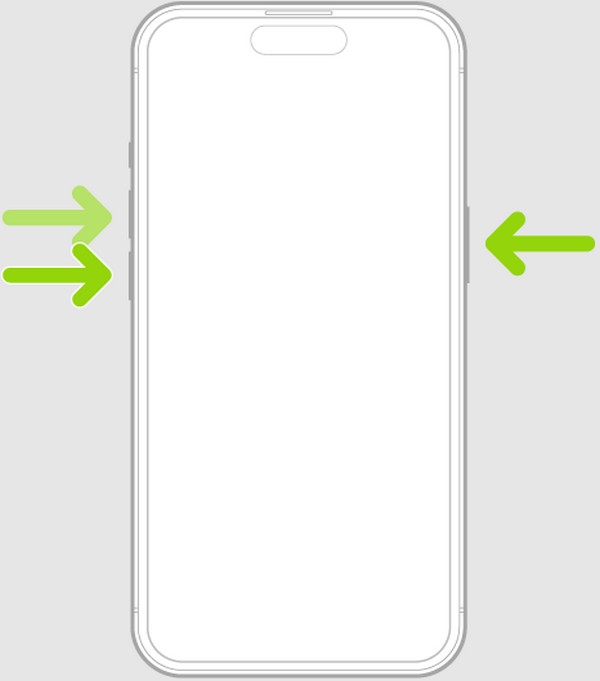
Uruchom ponownie iPhone'a za pomocą przycisku Home: Naciśnij przycisk urządzenia Bok or Topy jednocześnie przycisk i klawisz Home, ale nie zwalniaj go natychmiast. Poczekaj, aż iPhone uruchomi się ponownie.
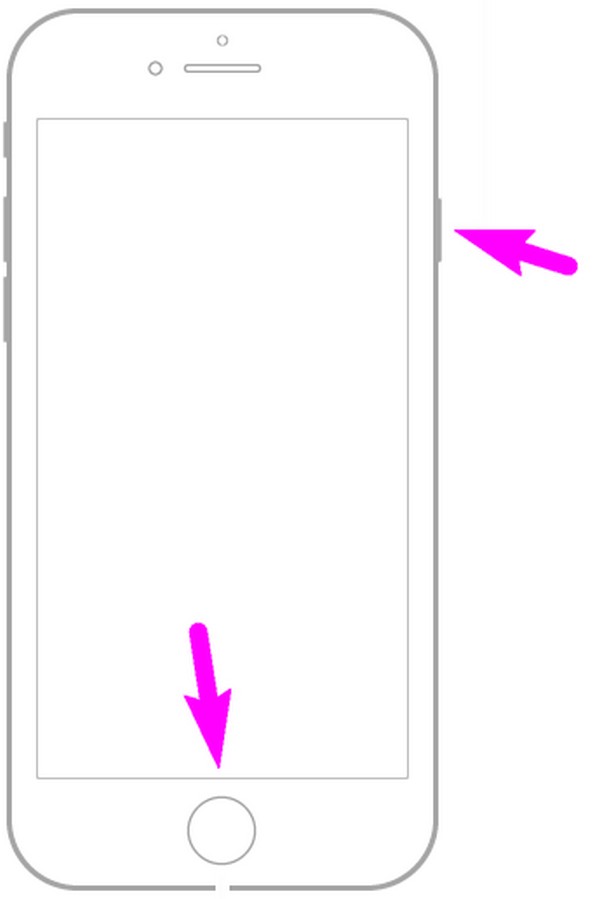
Musiałeś zauważyć, że pierwsze 2 rozwiązania dotyczyły odświeżenia aplikacji i urządzenia poprzez ponowne uruchomienie. Dzieje się tak, ponieważ te proste metody mogą wyeliminować podstawowe problemy w ciągu minuty. Jeśli jednak problem z iPhonem jest bardziej skomplikowany, następne części będą bardziej odpowiednie
Część 3. Jak naprawić brak otrzymywania wiadomości e-mail na iPhonie za pomocą odzyskiwania systemu FoneLab iOS
W porównaniu do usterek, opóźnień, błędów itp. wymienionych powyżej, problemy systemowe są bardziej skomplikowane do naprawienia. Dlatego przygotowaliśmy Odzyskiwanie systemu FoneLab iOS, co znacznie pomoże Twojemu urządzeniu. Program ten znany jest ze swojej skuteczności w naprawianiu nieprawidłowych systemów iOS; dlatego zainstalowanie go na komputerze byłoby korzystne. Poza tym program jest niewielki, więc nie zajmie dużo miejsca na dysku i nie ma dużych wymagań.
FoneLab umożliwia naprawę iPhone'a / iPada / iPoda z trybu DFU, trybu odzyskiwania, logo Apple, trybu słuchawek itp. Do stanu normalnego bez utraty danych.
- Napraw wyłączone problemy z systemem iOS.
- Wyodrębnij dane z wyłączonych urządzeń iOS bez utraty danych.
- Jest bezpieczny i łatwy w użyciu.
Tymczasem możesz także zaufać FoneLab iOS System Recovery, aby chronić dane swojego iPhone'a. Chociaż możesz pozwolić na usunięcie treści, proces naprawy za pomocą tego narzędzia nie jest tego wymagany. Dzięki trybom standardowym i zaawansowanym nie musisz się martwić ani wahać w poruszaniu się po programie, ponieważ gwarantujemy, że wszystkie ustawienia i zawartość Twojego iPhone'a będą bezpieczne. Co więcej, nie jest on przeznaczony tylko do jednorazowego użytku. Będzie to również korzystne w przypadku problemów z innymi modelami urządzeń.
Rozpoznaj poniższe proste kroki jako model naprawienia otrzymanych wiadomości e-mail, które nie wyświetlają się na iPhonie Odzyskiwanie systemu FoneLab iOS:
Krok 1Wejdź w przeglądarkę swojego komputera i kliknij Darmowe pobieranie po wyświetleniu głównej strony internetowej odzyskiwania systemu FoneLab iOS. Następnie otwórz pobrany plik, a pojawi się ekran instalacyjny, w którym zostaną pobrane niezbędne komponenty. Gdy pasek stanu się zapełni, wyświetli się opcja uruchomienia, kliknij ją, aby uruchomić program naprawczy.
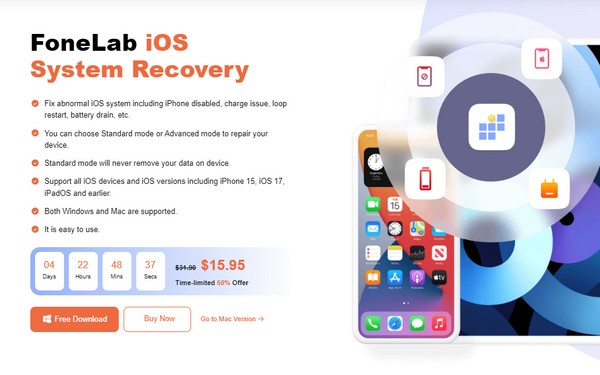
Krok 2Po uruchomieniu kliknij Odzyskiwanie systemu iOS a problemy z urządzeniem, które można naprawić, zostaną przedstawione na liście. Zatem kliknij Start , aby wyświetlić typy napraw na następnym ekranie. Następnie wybierz ten, który wolisz, w zależności od tego, czy chcesz usunąć, czy zachować zawartość iPhone'a. Po wybraniu naciśnij Potwierdzać aby przejść do poniższego interfejsu.
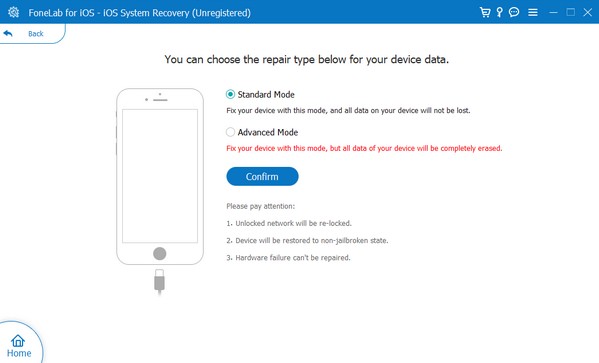
Krok 3Następnie podłącz kabel Lightning do portu iPhone'a, a jego drugi koniec do komputera. Następnie postępuj zgodnie z instrukcjami wyświetlanymi na ekranie dla Twojego modelu iPhone'a wejdź w tryb odzyskiwania. Po pobraniu pakietu oprogramowania sprzętowego użyj go, aby naprawić problem iPhone'a dotyczący braku wiadomości e-mail.
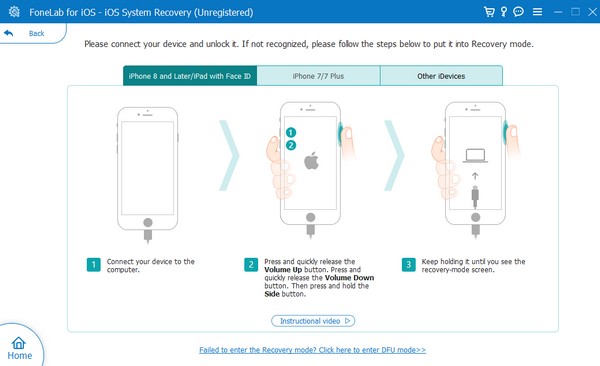
FoneLab umożliwia naprawę iPhone'a / iPada / iPoda z trybu DFU, trybu odzyskiwania, logo Apple, trybu słuchawek itp. Do stanu normalnego bez utraty danych.
- Napraw wyłączone problemy z systemem iOS.
- Wyodrębnij dane z wyłączonych urządzeń iOS bez utraty danych.
- Jest bezpieczny i łatwy w użyciu.
Część 4. Jak naprawić brak otrzymywania wiadomości e-mail na iPhonie poprzez resetowanie ustawień sieciowych
Jak wspomniano, słabe połączenie internetowe jest również możliwą przyczyną nieotrzymywania wiadomości e-mail przez iPhone'a. Jeśli tak jest w przypadku Twojego urządzenia, resetowanie ustawień sieciowych byłoby świetnym rozwiązaniem. W ten sposób ustawienia Wi-Fi lub danych komórkowych zostaną zresetowane do wartości domyślnych, odświeżając sieci internetowe, z którymi jesteś połączony. Następnie spróbuj ponownie otworzyć aplikację Poczta, jeśli otrzymasz oczekiwane e-maile. Jeśli nie, zaleca się użycie poprzedniego programu.
Naśladuj proste instrukcje poniżej, aby naprawić iPhone'a, który nie wyświetla wiadomości e-mail w skrzynce odbiorczej po zresetowaniu ustawień sieciowych:
Krok 1Wejdź Ustawienia i od razu udaj się do Ogólne Sekcja. Kliknij na dole ekranu Przenieś lub zresetuj iPhone'a , aby wyświetlić kartę Resetuj na następnym ekranie.
Krok 2Kliknij, a w wyskakującym okienku zostaną wyświetlone opcje resetowania. Wybierać Zrestartować ustawienia sieci stamtąd, aby zakończyć procedurę.
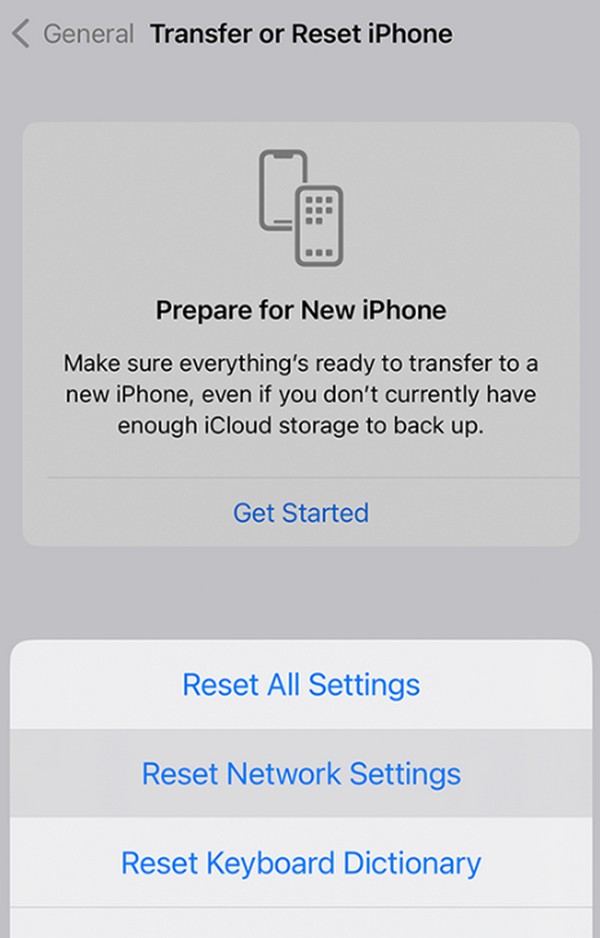
FoneLab umożliwia naprawę iPhone'a / iPada / iPoda z trybu DFU, trybu odzyskiwania, logo Apple, trybu słuchawek itp. Do stanu normalnego bez utraty danych.
- Napraw wyłączone problemy z systemem iOS.
- Wyodrębnij dane z wyłączonych urządzeń iOS bez utraty danych.
- Jest bezpieczny i łatwy w użyciu.
Część 5. Często zadawane pytania dotyczące braku wiadomości e-mail na iPhonie
Czy Gmail to to samo, co aplikacja Mail na moim iPhonie?
Nie, nie jest. Gmail został opracowany przez Google i jest znany ze swojej dostępności na wielu platformach. Tymczasem aplikacja Mail jest opracowywana przez firmę Apple dla użytkowników systemów iOS i macOS. Ale nie martw się; nadal możesz zalogować się na konto e-mail utworzone w Gmailu za pomocą aplikacji Poczta.
Czy mogę zsynchronizować pocztę z iCloud?
Tak, możesz. Możesz zsynchronizować swoją pocztę z iCloud, aby widzieć swoje e-maile na innych urządzeniach Apple, a nie na iPhonie.
Dziękujemy za spotkanie i odkrycie w tym artykule rozwiązań dla iPhone'a, który nie może odbierać e-maili. Więcej takich wytycznych znajdziesz na stronie Odzyskiwanie systemu FoneLab iOS strona.
FoneLab umożliwia naprawę iPhone'a / iPada / iPoda z trybu DFU, trybu odzyskiwania, logo Apple, trybu słuchawek itp. Do stanu normalnego bez utraty danych.
- Napraw wyłączone problemy z systemem iOS.
- Wyodrębnij dane z wyłączonych urządzeń iOS bez utraty danych.
- Jest bezpieczny i łatwy w użyciu.
